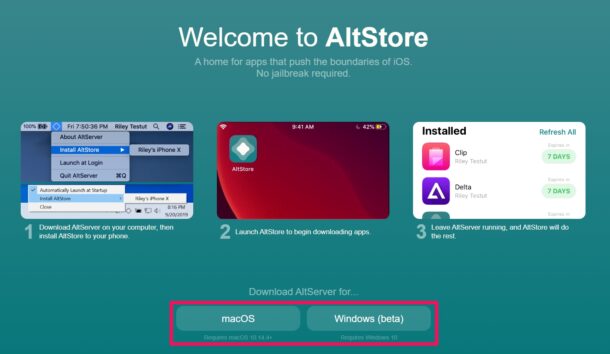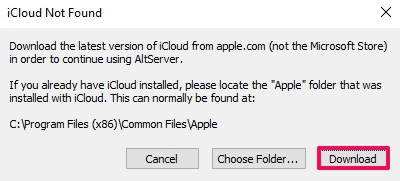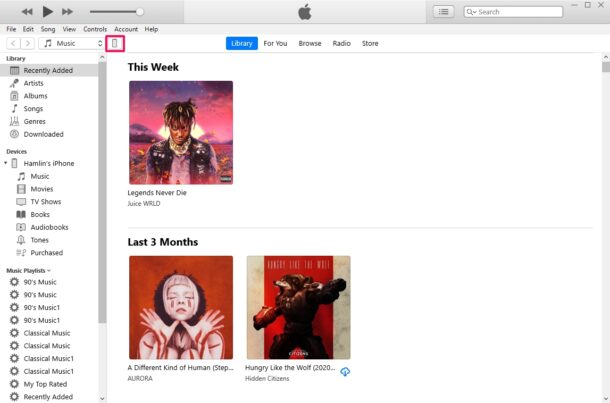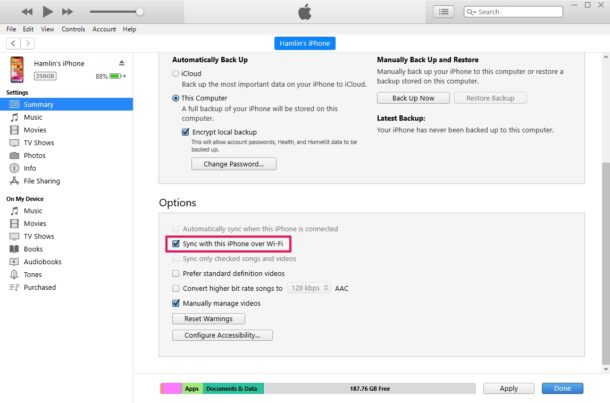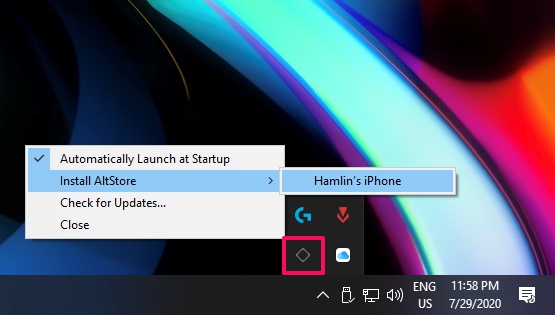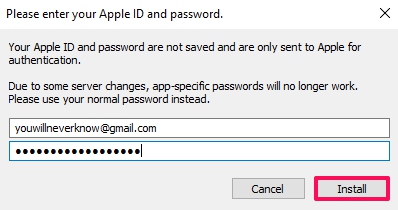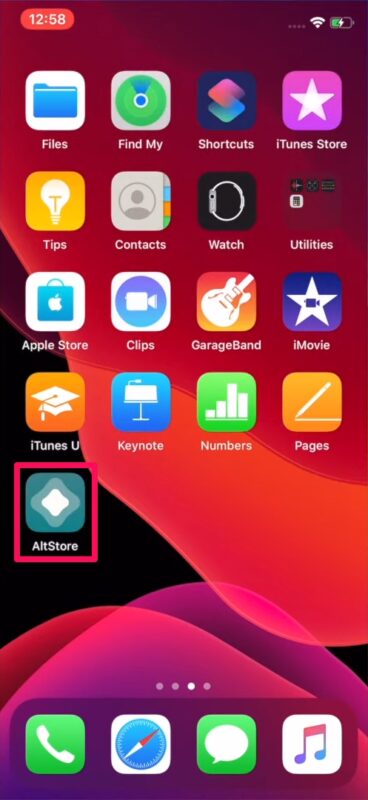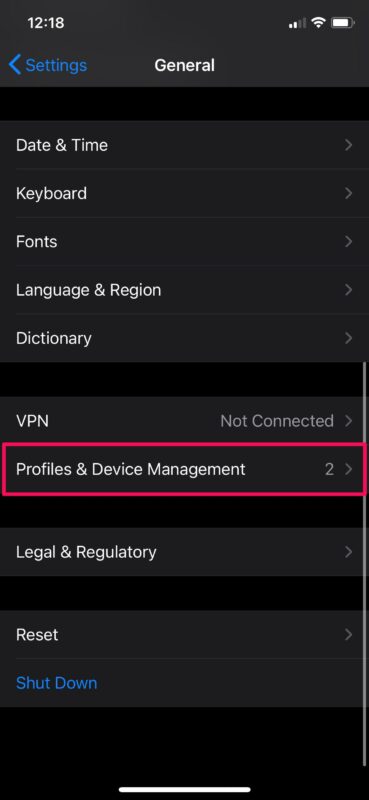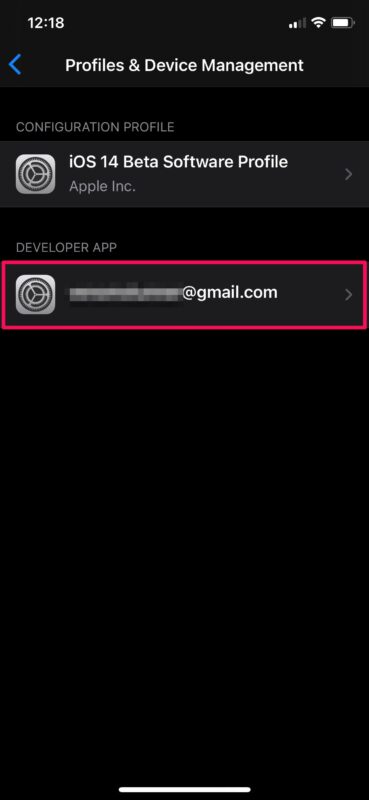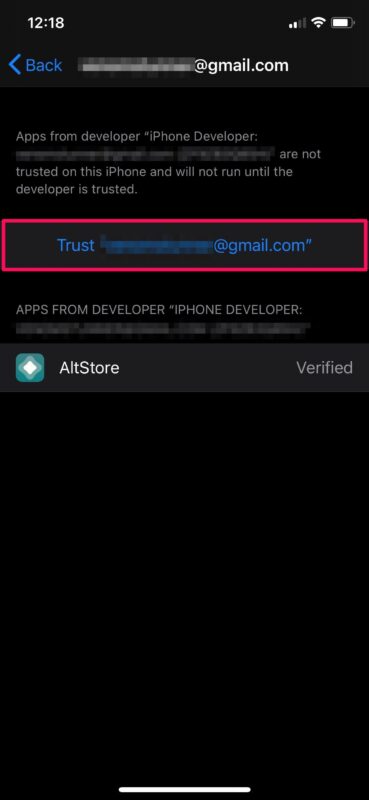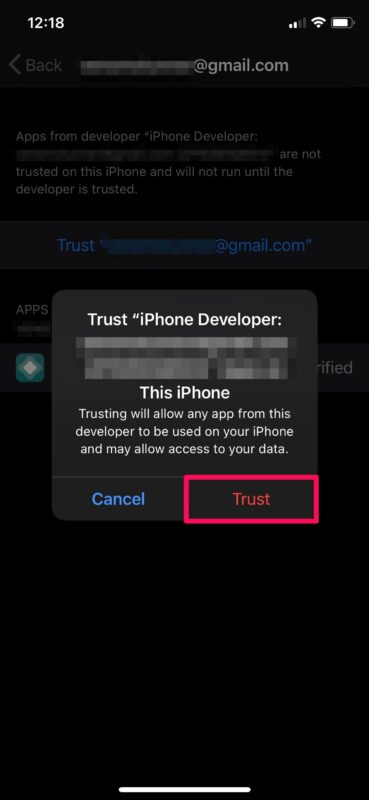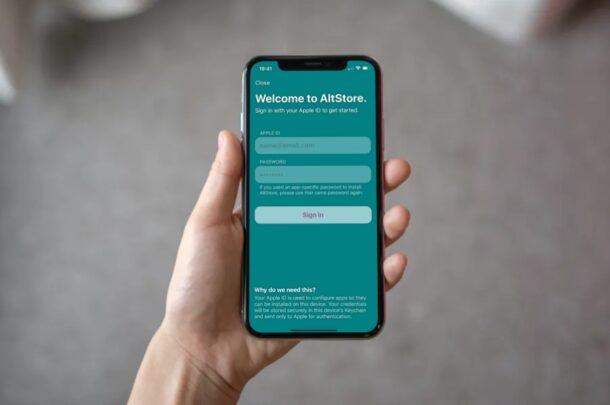
¿Quieres instalar algunas aplicaciones en iOS o iPadOS que no están disponibles en el App Store de Apple? ¿Quizás quieres un emulador o un cliente torrent en tu iPhone o iPad? Si es así, tendrás que recurrir a una tienda de terceros llamada AltStore que te permite cargar de forma lateral aplicaciones en tu iPhone y iPad con sólo tu ID de Apple.
Apple tiene algunas directrices estrictas sobre las aplicaciones que pueden publicarse en la App Store para garantizar la seguridad y la privacidad de sus usuarios. Como resultado, los usuarios de iOS y iPadOS no pueden instalar en sus dispositivos aplicaciones como emuladores de consola, clientes de torrents, etc. AltStore pretende ser el lugar para estas aplicaciones que superan los límites del sistema operativo de Apple, y lo más interesante es que no requiere jailbreak.
Si eres un usuario avanzado y estás interesado en probar esto en tu propio dispositivo iOS o iPadOS (y comprendes las ramificaciones de instalar software de terceros no soportado en el iPhone o el iPad utilizando una forma no admitida por Apple), sigue leyendo para saber cómo instalar AltStore en el iPhone y el iPad, y cómo conseguir aplicaciones a través de él.
Cómo instalar AltStore en el iPhone y el iPad
La instalación de AltStore no es tan fácil como la de cualquier otra aplicación, ya que no utilizaremos la App Store. En su lugar, utilizaremos un ordenador para hacerlo. Tanto Mac como Windows son compatibles. Antes de continuar con los pasos que se indican a continuación, tendrás que asegurarte de que tienes configurado iCloud en el Mac, o instalar el cliente de escritorio de iCloud y iTunes si utilizas un PC con Windows.
- Abre el navegador web de tu ordenador y dirígete a altstore.io. Descarga «AltServer» para el sistema operativo que estés utilizando.
- Extrae el archivo descargado y procede a la instalación. Si aún no has instalado iCloud o si has descargado iCloud desde Microsoft Store, recibirás el siguiente mensaje cuando ejecutes AltStore. Simplemente haz clic en «Descargar» para obtener iCloud rápidamente.
- A continuación, conecta tu iPhone o iPad al ordenador mediante el cable USB y abre iTunes si estás en Windows (o Finder en Mac). Haz clic en el icono del dispositivo para ver la página de resumen.
- Aquí, desplázate hacia abajo y asegúrate de que la opción «Sincronizar con este iPhone a través de Wi-Fi» está activada.
- Cuando ejecutes AltServer en tu ordenador, no se abrirá ninguna ventana. Sin embargo, encontrarás AltServer funcionando en la bandeja del sistema de tu PC con Windows. Si estás en Mac, verás el icono de AltServer en la esquina superior derecha de la barra de menús. En cualquier caso, haz clic en el icono de AltStore, elige «Instalar AltStore» en el menú desplegable y haz clic en tu iPhone o iPad que esté conectado al ordenador.
- Se te pedirá que inicies sesión con tu cuenta de Apple para proceder a la instalación. Una vez que hayas introducido los datos, haz clic en «Instalar».
- AltStore debería instalarse en tu dispositivo en unos segundos. Sin embargo, no podrás abrir la aplicación de inmediato, ya que te aparecerá un error de «Desarrollador empresarial no fiable». Para solucionarlo, tendrás que confiar en el desarrollador.
- Dirígete a Ajustes -> General en tu iPhone o iPad y pulsa en «Perfiles y gestión de dispositivos» como se muestra a continuación.
- A continuación, toca tu propia dirección de correo electrónico que has utilizado para instalar AltStore.
- Ahora, toca en «Confiar» para seguir adelante.
- Cuando se te pida que confirmes, toca de nuevo en «Confiar». Ahora deberías poder abrir AltStore sin problemas.
Y ahí lo tienes, has instalado AltStore en tu iPhone y iPad.
Es importante tener en cuenta aquí que tu instalación de AltStore sólo es válida durante 7 días, a menos que utilices una cuenta de desarrollador de Apple de pago que cuesta 99 dólares anuales. Tendrás que volver a instalar AltStore en tu iPhone o iPad si caduca para seguir utilizándola. Esta validez de 7 días se aplica también a las aplicaciones que fueron cargadas lateralmente utilizando AltStore. Si AltStore o las aplicaciones instaladas aún no han caducado, puedes conectar tu dispositivo al ordenador que ejecuta AltServer, abrir la aplicación AltStore y pulsar «Actualizar todo» en la sección Mis aplicaciones.
En el momento de escribir este artículo, Delta y Clip son las únicas dos aplicaciones que aparecen en AltStore, pero se espera que pronto llegue la compatibilidad con fuentes de terceros. También puedes cargar lateralmente las aplicaciones seleccionando los archivos .ipa desde la aplicación Archivos
Actualmente, todo el mundo puede utilizar AltStore para ejecutar emuladores de consolas de juegos directamente en sus iPhones y iPad, como Super NES, Game Boy Advance, Nintendo DS y otros. Sólo tienes que descargar la aplicación Delta de la AltStore. O bien, puedes instalar Clip si siempre has querido un gestor de portapapeles dedicado en iOS o iPadOS.
¿Has conseguido que AltStore funcione en tu iPhone o iPad? ¿Cuál es tu opinión general sobre esta App Store alternativa? Comparte tus propios consejos, experiencias o pensamientos en los comentarios.
Me llamo Javier Chirinos y soy un apasionado de la tecnología. Desde que tengo uso de razón me aficioné a los ordenadores y los videojuegos y esa afición terminó en un trabajo.
Llevo más de 15 años publicando sobre tecnología y gadgets en Internet, especialmente en mundobytes.com
También soy experto en comunicación y marketing online y tengo conocimientos en desarrollo en WordPress.